ChromeとFirefoxにナイト/ダークモードを追加する方法

コンピュータを長期間使用する場合、目の疲れは間違いなく問題です。明るいモニターと暗い設定を組み合わせると、問題はさらに悪化します。厳しいコントラストは私たちの目に不必要な負担をかける可能性があります。画面を見るのにどれだけの時間を費やすことができるかを考えると、できるだけ問題を起こさないようにする必要があります。幸い、この問題には「ナイトモード」と呼ばれる機能という解決策があります。
ナイトモードは、明るい白とクリームを暗い黒と灰色に変えるさまざまなソフトウェアのオプションです。薄暗い環境にいて、画面の光が特に厳しい場合に使用することをお勧めします。さらに良いことに、ナイトモードのソフトウェアは単純に見えることがあります。より良い デフォルトの選択よりも、目の疲れに関係なく人々がそれに変わることを意味します!
残念ながら、ChromeまたはFirefoxのいずれかをナイトモードにしたい場合は、正式に実装されたソリューションがないことに気付くでしょう。ありがたいことに、世界中の人々があなたの視力を救うのに役立つテーマやアドオンを提供してくれました。両方のブラウザ用のこれらのアドオンのいくつかを取り上げ、夜間のコンピュータセッション中に視力を保護する方法を確認しましょう。
Chrome
モーフィオンダーク
Morpheon Darkは、Chromeのフレームを白から黒に変更するChromeのテーマです。これは、タブ、メインバー、およびブックマークバーに暗い色合いが与えられることを意味します。テーマとしてインストールされるため、好みに合わない場合は設定から簡単に削除できます。
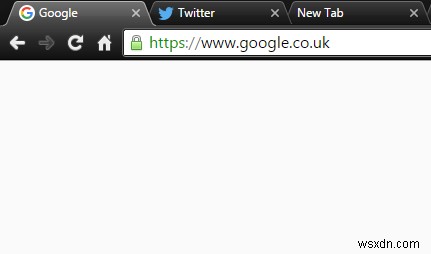
それで、それはどのように見えますか? Morpheon Darkは、Chromeのデザインをうまく補完し、粘着性や磨き上げられていないように見えないカスタムメイドのユーザーテーマを提供します。目の疲れを気にすることにそれほど熱心ではない場合でも、見栄えを良くするためだけにこのテーマをインストールすることをお勧めします。少し暗いものが欲しい人には間違いなく良い選択です!
照らし出す
暗いテーマは、ブラウザウィンドウの明るい色を取り除くのに非常に便利ですが、ウェブページを暗くするアドオンもあることをご存知ですか?これがChromeアドオンDeluminateの目標です。このアドオンは、アクセスしているウェブサイトを調べて、すべての明るい色を暗い色に反転させます。写真や画像も反転することがありますが(不気味な結果になります!)、[消灯]オプションでこれをオフにすることができます。
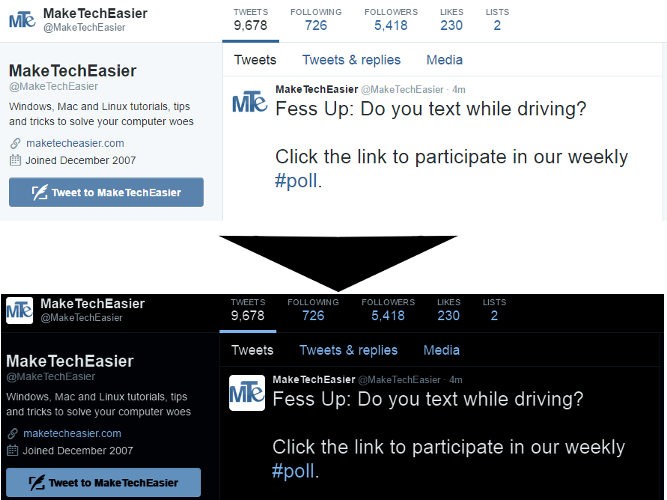
色を反転することが理想的でない場合は、代わりにWebページを暗くするようにDeluminateに指示できます。その結果、ページの元の色は保持されますが、暗くなります。その結果、目に負担が少ないウェブページができあがります。
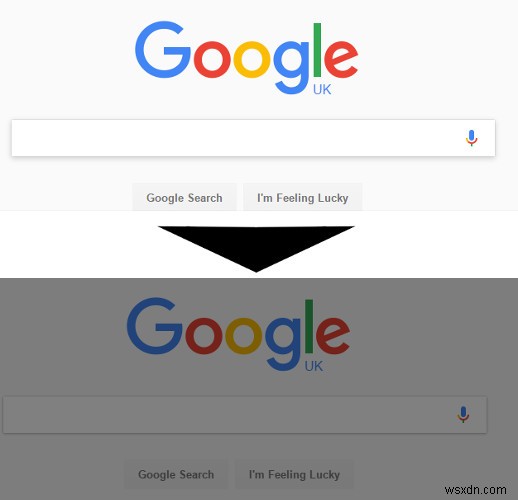
この選択の選択は、ユーザーとして非常に力を与えます。 Deluminateは、1つのオプションにとらわれるのではなく、ウェブページの表示方法をカスタマイズできるさまざまな目を節約する選択肢を提供します。 Deluminateの調光量もスライダーで切り替えられます!アクセスしたページの色を鈍らせるものを探している場合は、必ずDeluminateを試してください。
Firefox
FT DeepDark
FT DeepDarkは、Firefoxの明るいウィンドウを暗くするのに非常に優れています。下の写真からわかるように、とてもスタイリッシュなテーマです。 Firefoxが表示する新しいタブページを含め、明るい色はすべてミュートされています。アドレスバーでさえ、それらの明るい色を実際に削減するためにトーンダウンされています。目の疲れをあまり気にしない場合でも、FT DeepDarkの見栄えが良いことを認める必要があります!
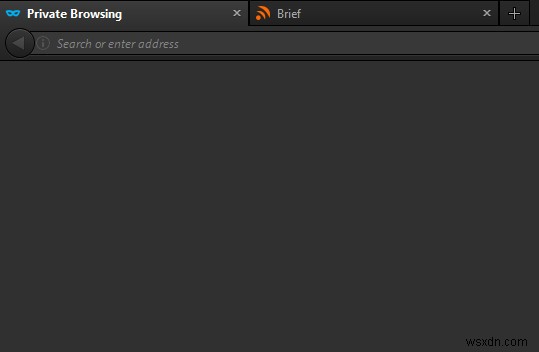
明るいテキストで暗い背景
ただし、すべてのWebページを暗くしたい場合は、「ライトテキスト付きの暗い背景」アドオンを使用して暗くすることができます。これは、前に説明したChromeの対応物と非常によく似ており、Webページの明るい色を取得し、それらを反転して暗くします。
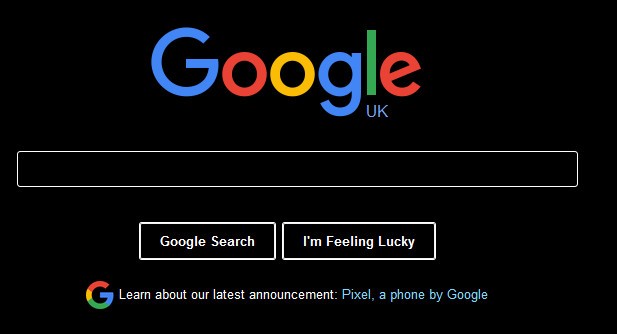
このアドオンには多くのオプションがあるので、それらをすべて試して、どれが自分に合っているかを確認してください。さらに良いことに、アドオンにさまざまなWebサイトでさまざまな方法で機能するように指示できます。 Twitterを暗くしたいが、Instagramページを明るくしたい場合は、アドオンにそのことを伝えることができます。必要に応じて、サイトごとに異なる暗くする方法を使用するようにアドオンに指示することもできます。
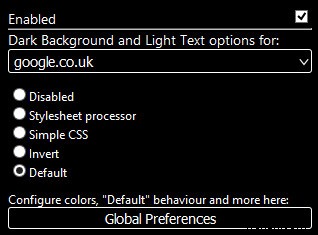
結論
仕事や余暇をモニターを見つめながら過ごす時間の中で、目の疲れに注意を払うことは、私たちの健康に不思議なことをする可能性があります。私たちがさらされている色を暗くすることは、私たちの視界に驚異をもたらす可能性がありますが、その過程でかなり見栄えもします!
ブラウザにお気に入りのナイトモードアドオンはありますか?眼精疲労のトピックはあなたに関係がありますか、それともあなたは問題の上にいると感じますか?コメントでお知らせください。
-
ダーク モードが必要な理由と Firefox でダーク モードを有効にする方法
Android、iOS、Windows、macOS のすべてのプラットフォームで提供されるダーク モードは、人気のある最新のユーザー インターフェース機能の 1 つです。確かにクールに見えますが、現代の発明ではないことをご存知ですか. ミレニアル世代にとって、これは受け入れがたいかもしれませんが、事実です。初期のホーム コンピューターの一部は、黒い画面に緑がかったテキストを表示するモノクロ CRT モニターを使用していました。 80 年代までに、CPT や Xerox などの企業がワード プロセッシング マシンを製造すると、状況は変化しました。しかし、何十年にもわたってインクの効果を紙に
-
Chrome と Firefox で WebRTC を無効にする方法
WebRTC は、API (アプリケーション プログラミング インターフェイス) を介して Web ブラウザーとのリアルタイム通信を提供するために使用される Web リアルタイム通信です。ピアツーピア通信により、Web ページ内でオーディオとビデオの機能が可能になり、必要がなくなります。プラグインの。この記事では、インターネットの使用中に WebRTC リークを防ぐ方法を学びます。 Firefox で WebRTC を無効にするアクションは、設定メニューを微調整することで手動で実装できます。 Chrome で WebRTC を無効にする手順についても説明しました。次の方法は、Windows P
